.png)
Microsoft Teamsは、世界中のビジネスや教育機関で広く利用されているコミュニケーションツールです。チャット、音声通話、会議、ファイル共有、プロジェクト管理など、様々な機能を統合しています。Teamsでは、複数の言語をサポートしており、個別のニーズに合わせた言語設定ができるため、便利です。
「Teamsの表示が英語になってしまい、日本語に切り替える方法がわからない」
「英語の聞き取りが間に合わず、会議の話題についていくのがやっと」
Microsoft Teamsを日常的に利用しているものの、細かな設定や切り替え方法がわからないということがあります。Teamsは、リモートワークやハイブリッドワークの普及が進む中で、世界中でビジネスやコミュニケーションに活用される統合ツールです。
日本語設定だけでなく、英語をはじめとした多言語に対応しているため、業務の効率化において重要な役割を果たします。今回の記事では、言語設定手順やグローバルなコミュニケーションについて説明します。
言語設定をスムーズに行うために、簡単な設定手順を確認しましょう。
以下では、Teamsの基本概要と、言語設定が可能な各機能について解説します。
Teamsは、柔軟な言語設定と多言語対応で、リモートワークやグローバルなコミュニケーションをサポートするツールです。ユーザーインターフェースの表示言語を自由に選択できるため、各国のユーザーが母国語で作業を進めることができます。
会議やチャットでのリアルタイム翻訳機能も提供されており、言語の壁を超えたコミュニケーションが可能です。会議時の録画や文字起こし機能で、文章として会議内容を理解でき、繰り返し会議内容を確認する機能もあります。
また、ファイル共有やドキュメント共同編集などの機能も備えており、チームの業務効率を向上させます。このように、Teamsはコミュニケーションだけでなく、ビジネスをサポートする機能と、多言語対応により効率化された便利ツールです。
Teamsでは、ユーザーが必要に応じて、言語の切り替えや設定を行うことが可能です。
以下に、主な言語設定が可能な機能を紹介します。
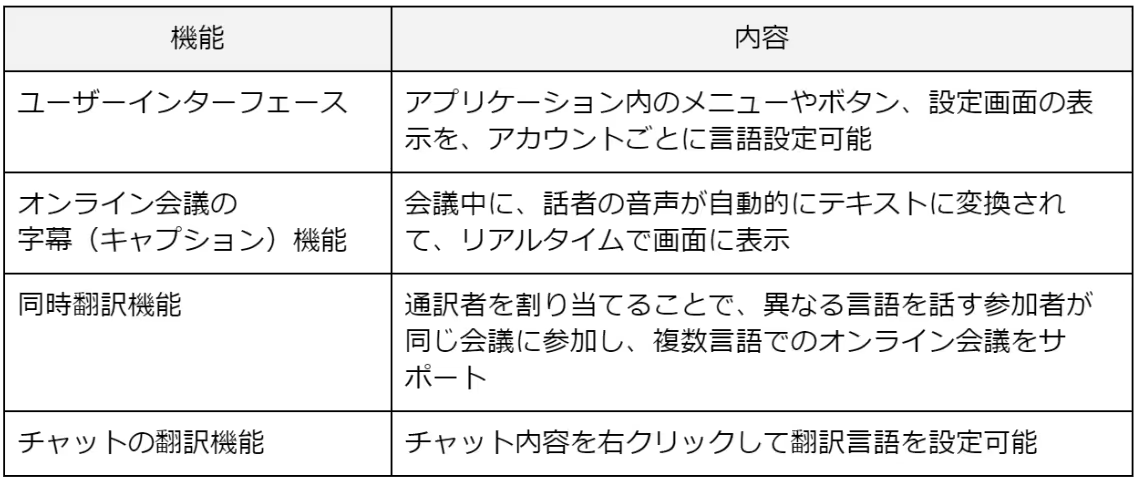
言語設定では、多言語のチームで作業する場合、ユーザーごとに異なる表示言語でTeamsを利用できます。もし利用したい言語と異なる言語が設定されていても、項目やボタンの場所は同じため、設定の切り替えがしやすいです。字幕や翻訳の言語設定は、会議中でも設定変更できるため、会議の内容を他言語で理解する助けになります。

Teamsは、コミュニケーションやリモートワークの効率化を支援するため、さまざまな言語に対応しています。言語設定を適切に行うことで、多様な言語を使用するチームメンバー同士でもスムーズなコミュニケーションが可能です。
以下では、言語設定がもたらす主なメリットを解説します。
多様な文化や言語を持つ人々と円滑にコミュニケーションをとることは、ビジネスの成功に不可欠です。グローバル化により、異なる言語を話すメンバーが同じプロジェクトに携わる機会も増えています。
Teamsの言語設定機能を活用することで、ユーザーごとに異なる表示言語で利用することが可能です。メンバーがそれぞれ母国語でTeamsを操作できるため、コミュニケーションの負担が軽減されます。
Teamsの言語設定機能は、以下のようなメリットを提供します。
これらのメリットにより、異なる言語のメンバーと迅速に情報を共有でき、効率的なコミュニケーションが促進されます。多言語対応のコミュニケーションが可能になることで、言語の違いによる理解難度がさがり、スムーズな作業進行が可能です。
Teamsの言語設定は、オンライン会議をより効率的に行うため、以下のメリットがあります。
Teamsでは、会議の音声をリアルタイムでテキスト化し、指定した言語で字幕を表示することが可能です。オンライン会議中であっても、録画やリアルタイム字幕(キャプション)機能の設定をすることができます。
ライブキャプションは、会議の内容を文字で表示するため、聞き取りにくい状況でも会議内容を理解しやすい点がメリットです。ライブキャプションをONにし、言語を日本語に設定することで、聞き間違いや言語の誤解によるミスを減らすことができます。
このように、Teamsは多言語に対応したインターフェースと機能によって、作業を効率化し、業務をサポートするツールです。
Teamsの言語設定は、会議中でも切り替えできる機能も多く、すぐに適応できるため便利です。しかし、中にはアプリの再起動が必要な設定もあるため、手順を確認して早めに設定しましょう。
以下から、Teamsの言語設定の切り替えが可能な機能について、手順を説明します。
日本語以外の言語に切り替えたい場合、変更を適用するためにアプリを再起動する必要があります。ボタンやメニューなどの言語表示を切り替えるためです。
日本語以外の言語に切り替える方法を、以下から説明します。
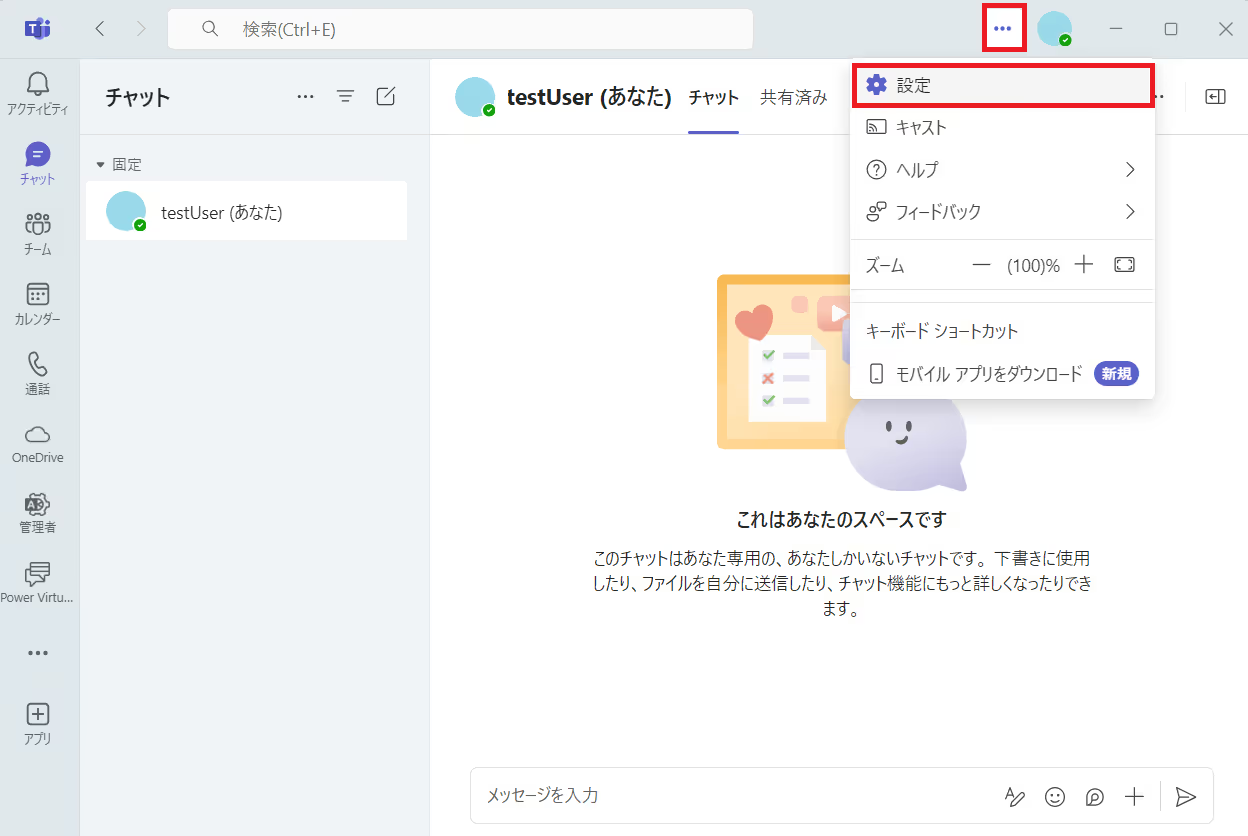
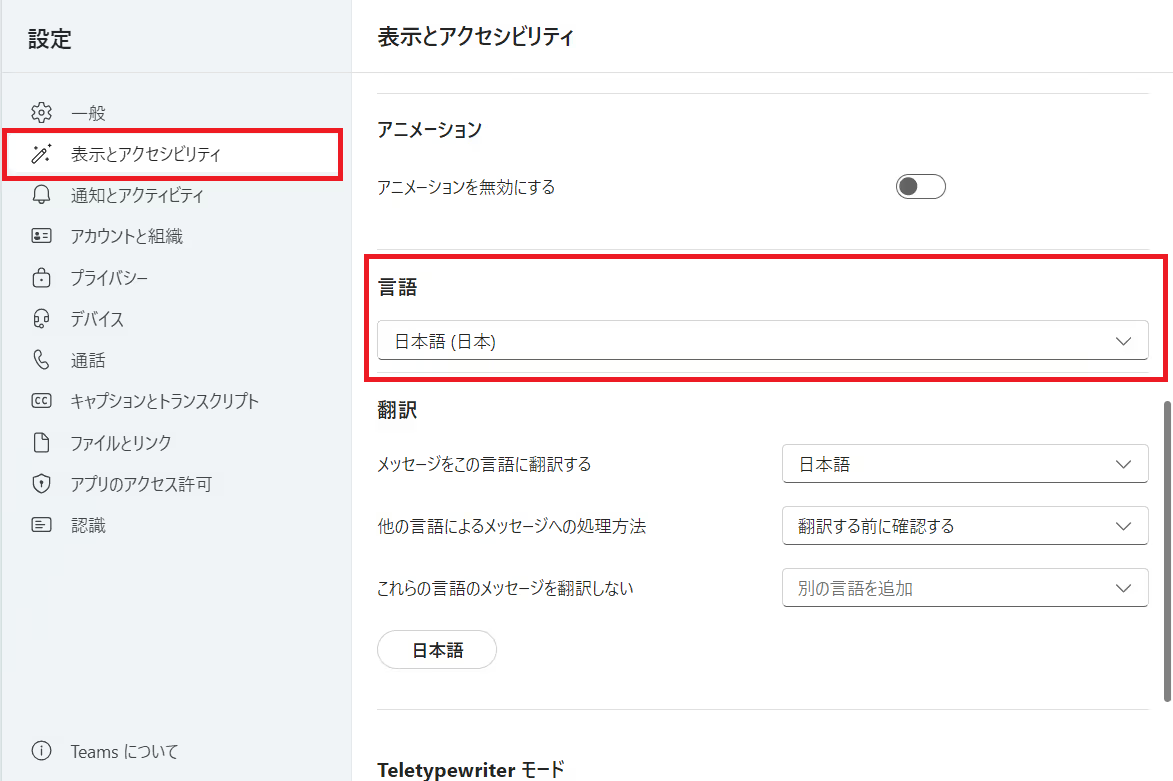
設定が変更できない場合、デバイスの表示言語が他言語に設定されている可能性があります。Teams はデバイス設定が反映されている場合もあるため、以下にデバイスの言語設定の方法を説明します。


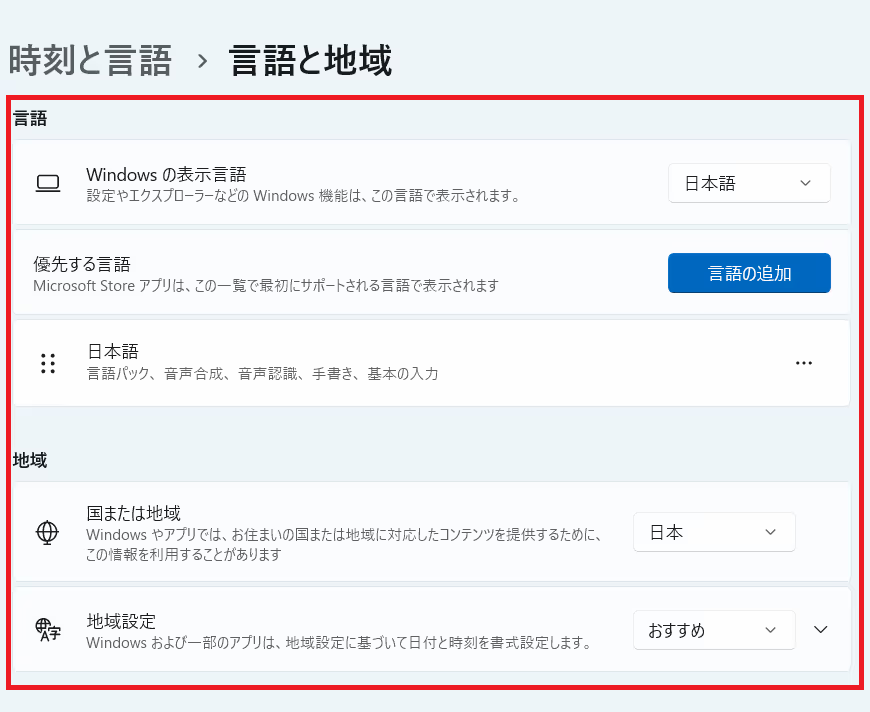
反映されない場合、アプリやPCの再起動をしてみてください。
オンライン会議でのキャプションや文字起こし機能の言語設定をしたい場合、事前の言語設定が必要です。一度設定すれば次回にも同じ設定が保存されているものの、Teamsアプリの更新などで初期設定になっている場合があります。会議開始時間の前に、設定を確認しておくことをおすすめします。
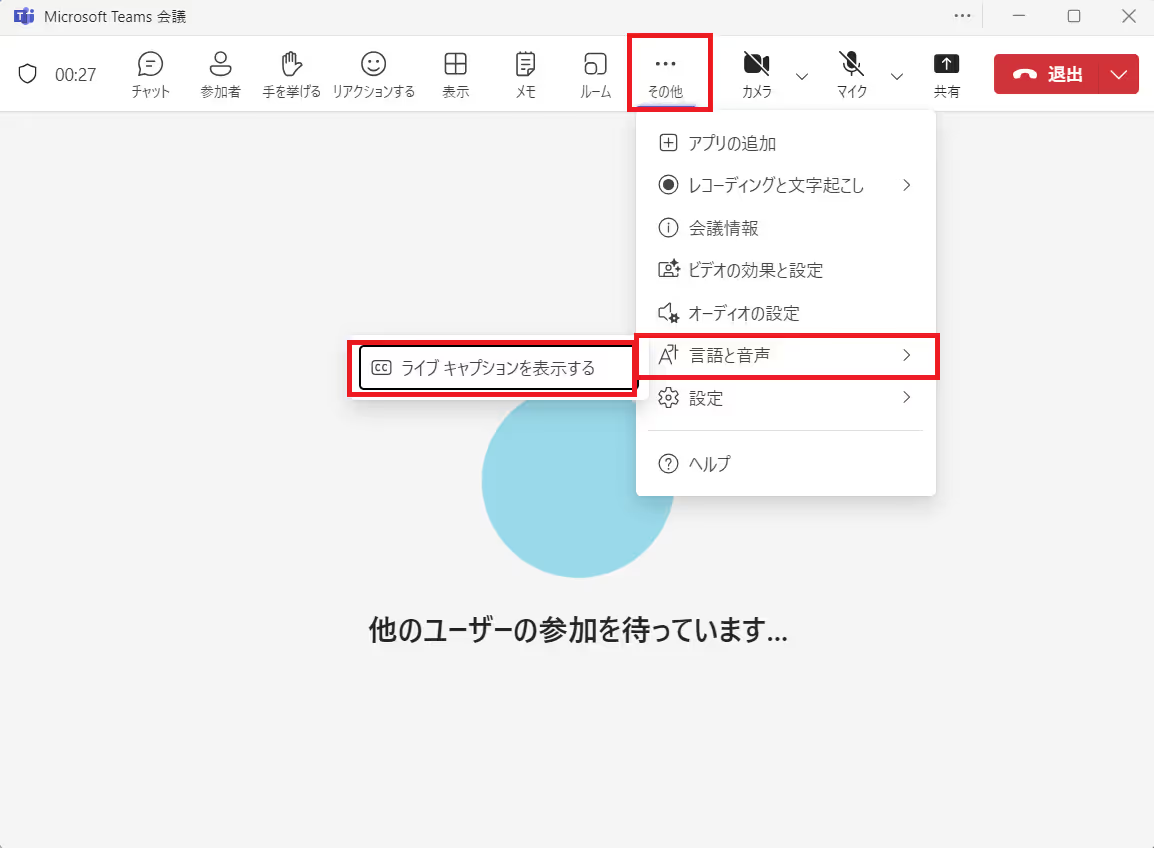
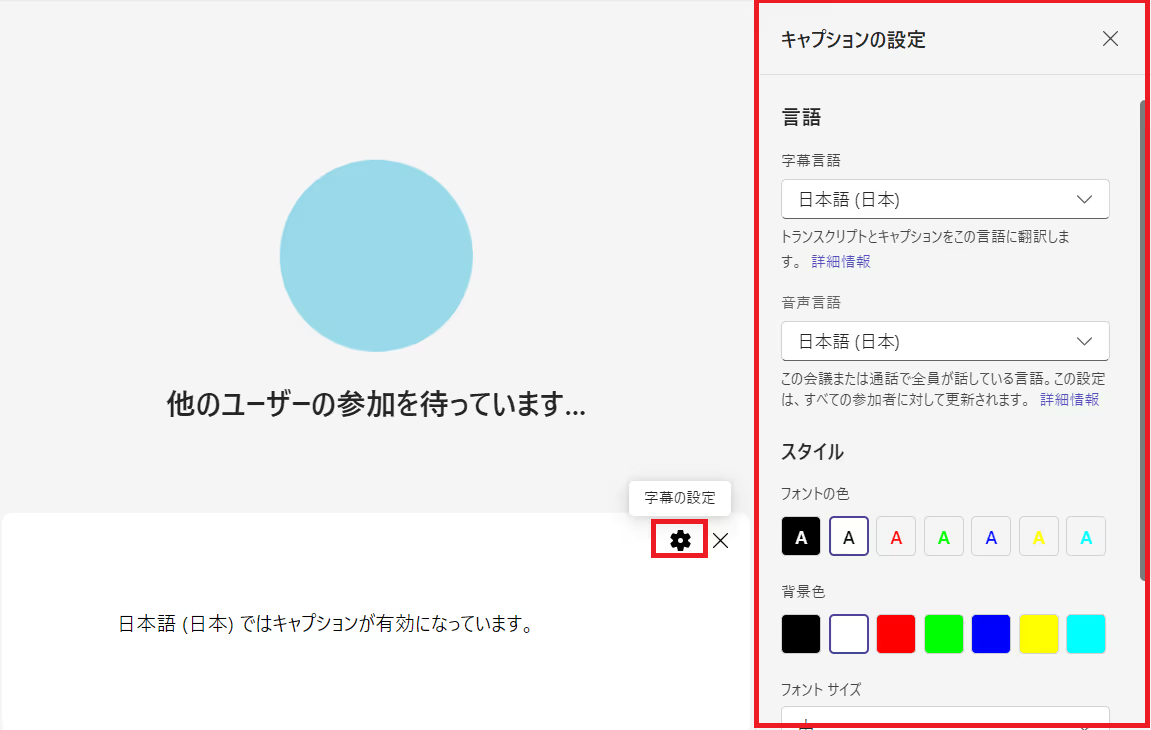
※「音声言語」を設定後、「字幕言語」が変更可能
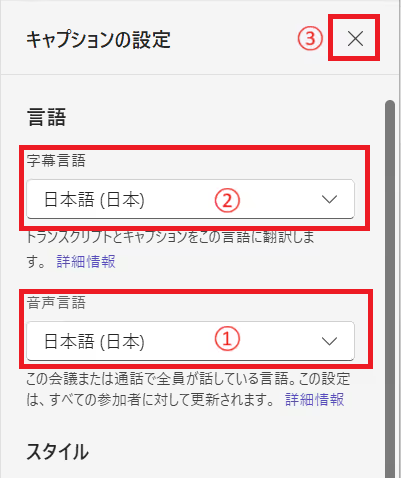
キャプションに設定言語が表示されたことを確認しましょう。録画開始中は言語を設定できない場合もあります。録画前にライブキャプションの設定をし、録画または文字起こしを開始したほうが安全です。ライブキャプションの言語設定をすると同時に、文字起こしの言語も設定されます。
オンライン会議で翻訳機能の言語設定をしたい場合、まずは翻訳機能自体が利用できる契約プランかどうか、確認しましょう。オンライン会議を開き、ライブキャプションの設定で日本語が選択できるかどうか、で確認できます。
ライブキャプションの設定については、「ライブキャプション(字幕)の言語設定を変更したい場合」を参考にしてください。
事前に契約プランを確認し、以下の手順に沿って設定してみましょう。
まずは、会議作成時に、会議参加者と対応言語を設定する手順です。
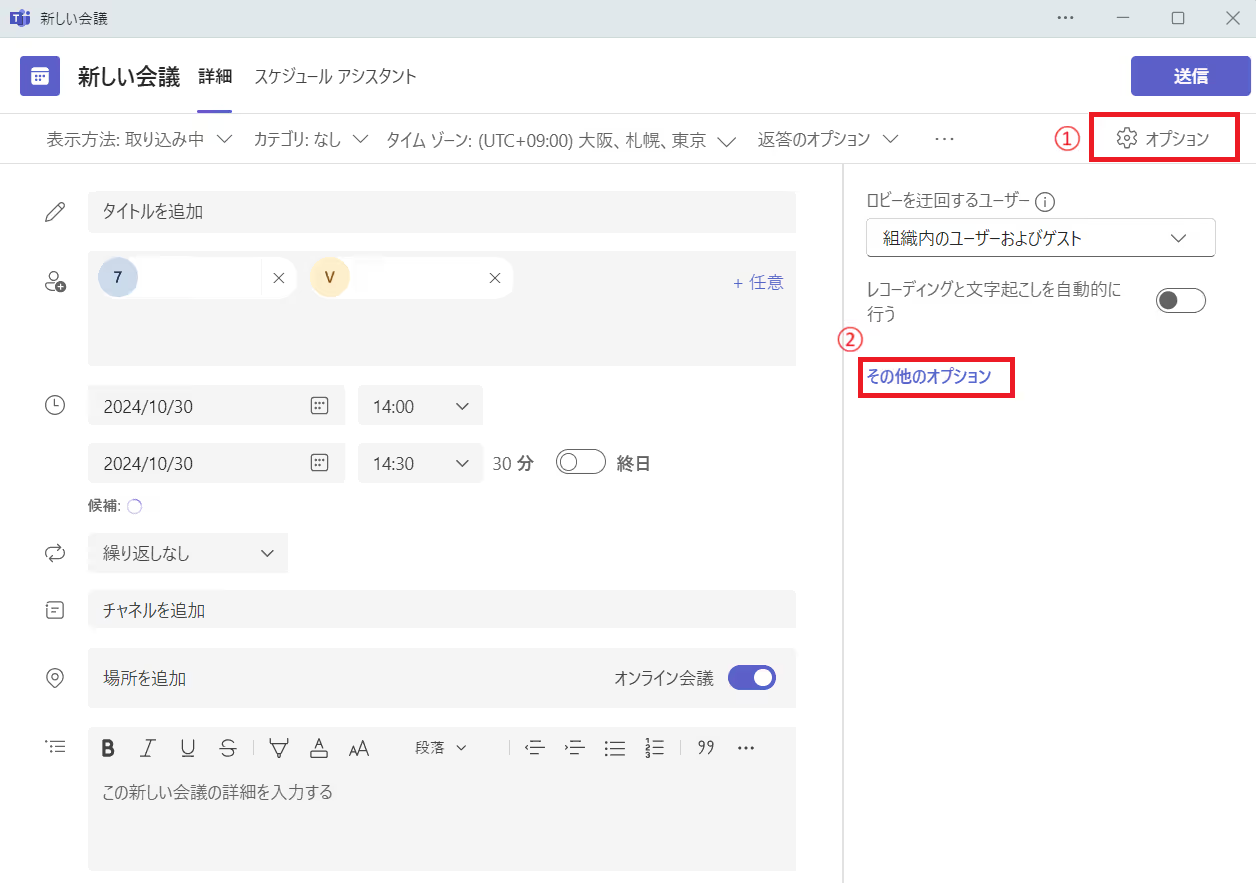
オンにして、開いた通訳者の設定で、言語を設定
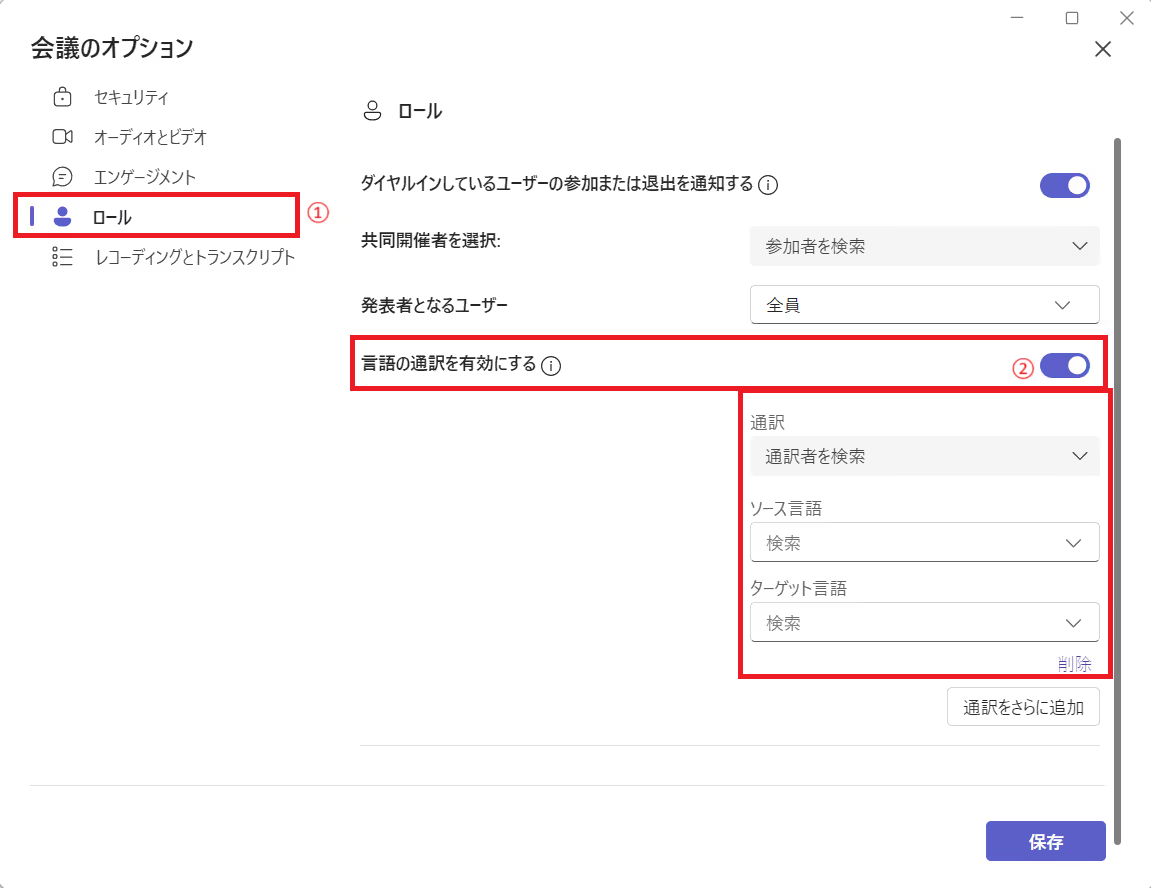

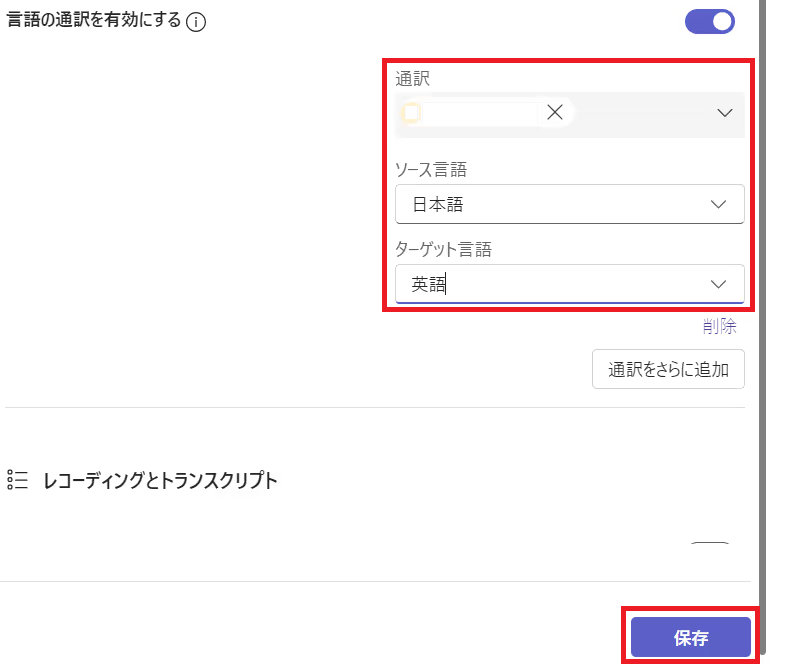
「通訳をさらに追加」ボタンから、他の参加者の通訳設定をするなど、一つの会議上で多言語での翻訳ができます。会議作成時に言語設定をすることで、設定忘れや不備による遅延などのトラブルもなく、スムーズに会議を開始することが可能です。
また、会議作成時に通訳の設定がされている場合は、会議に参加すると「通訳言語の選択」ポップアップが表示されます。
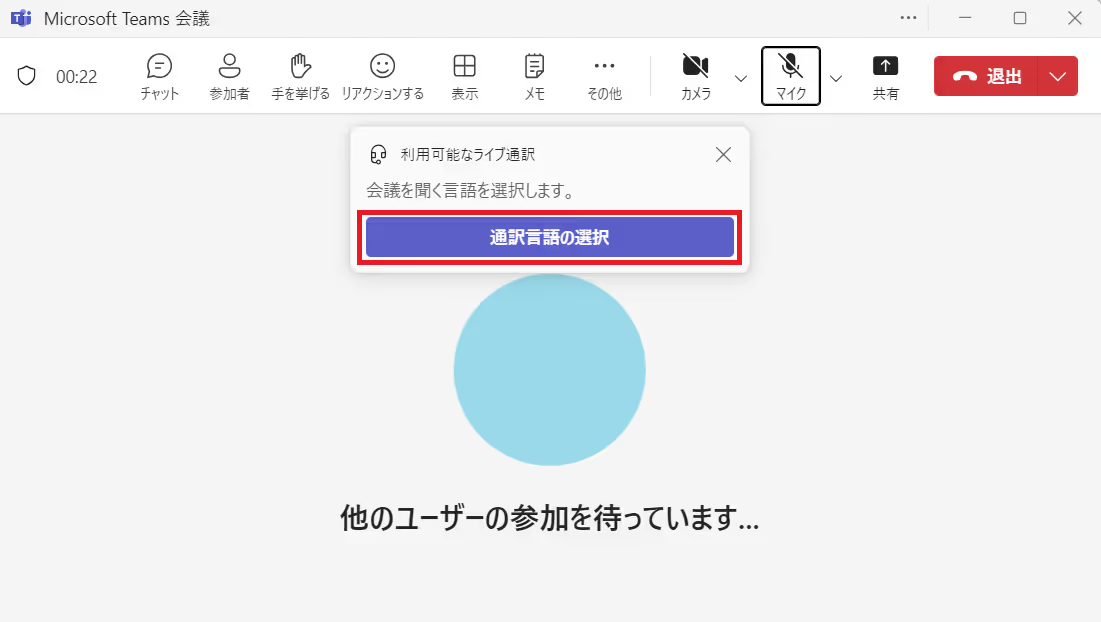
また、上部メニューの「・・・(その他)」>「言語と音声」>「通訳言語」を選択することも可能です。
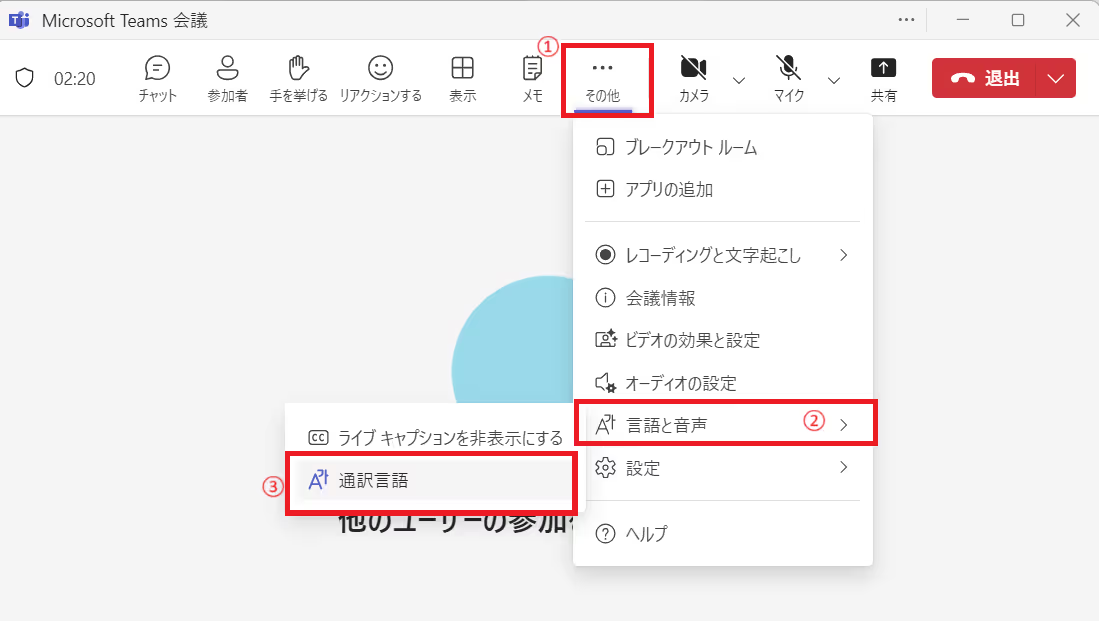
このように、翻訳機能の言語設定は簡単に設定することができます。
.avif)
※researcHR(リサーチャー)は、Teamsに追加するだけでAIが自動でチームの「誰が・何を知っているか」を集約・共有するアプリです。AIを活用した社内情報の活用や、業務効率化をご検討の方は、ぜひお問い合わせください。
Teamsの言語対応について、チャットの翻訳機能を活用するために設定が必要です。チャットの翻訳とは、例えば英語のチャットに対して、チャット内容を日本語に翻訳します。
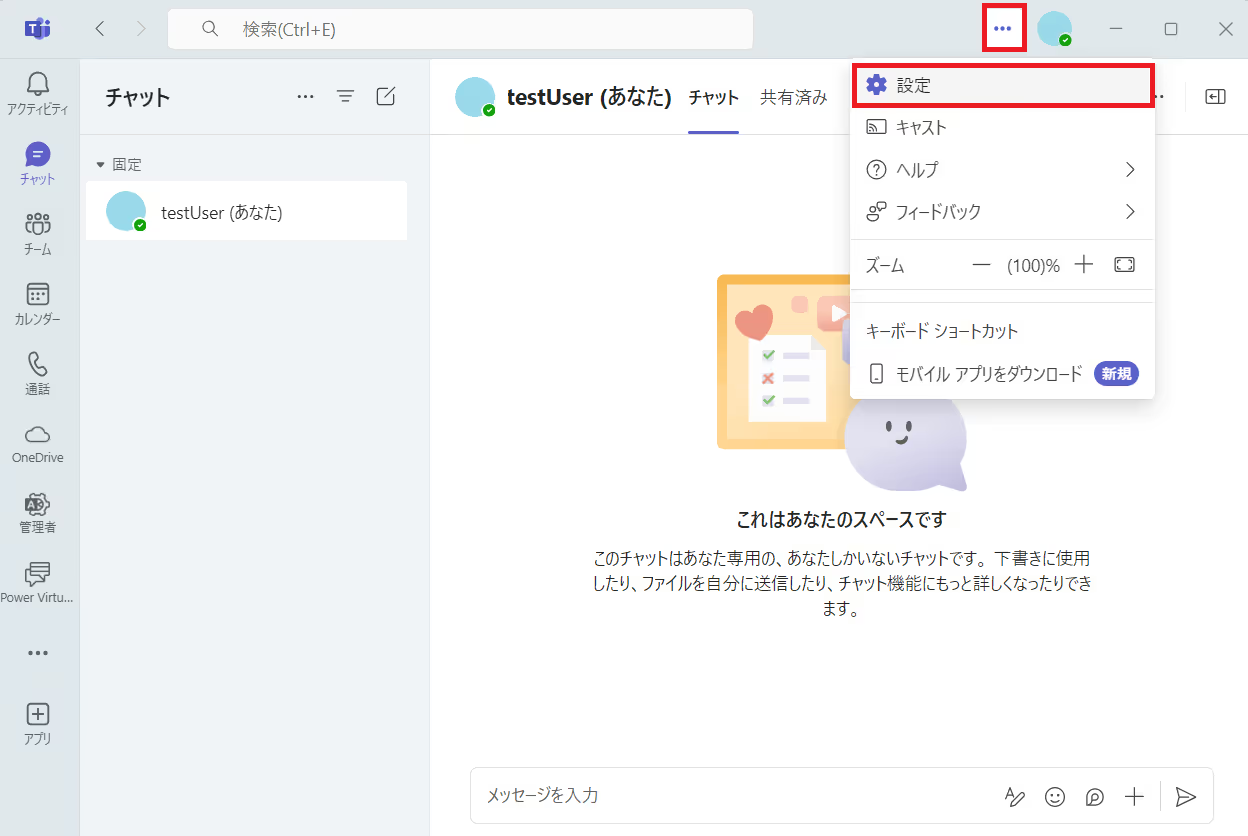
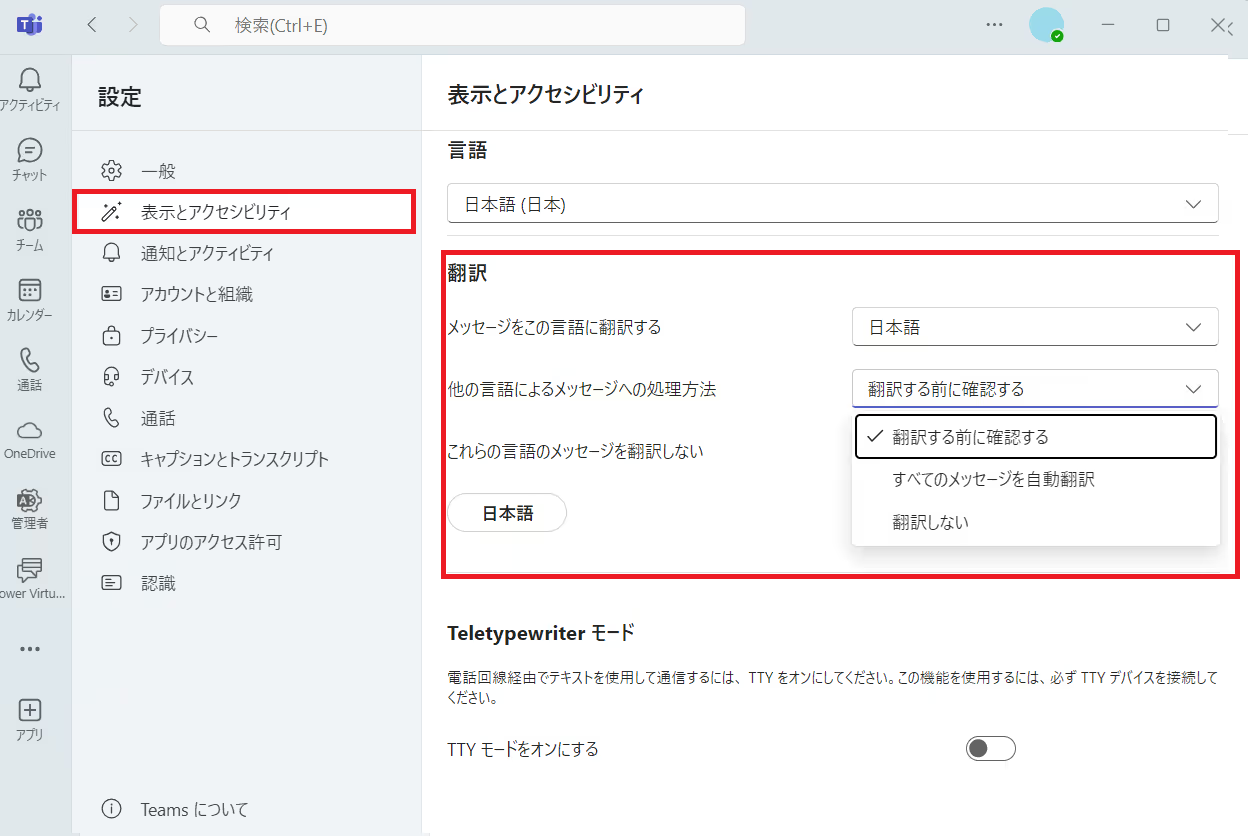
「他の言語によるメッセージへの処理方法」に対して、「翻訳する前に確認する」を設定した場合、メッセージを右クリックします。
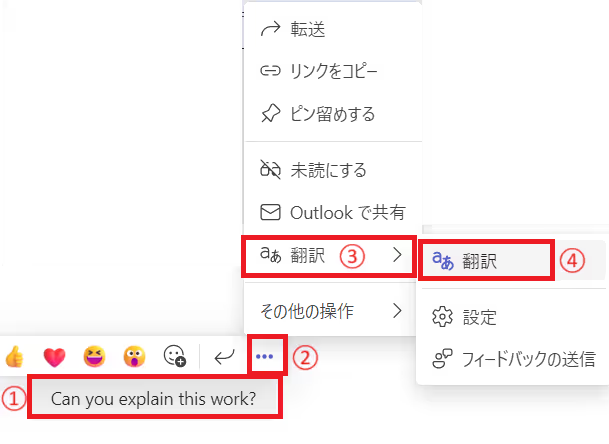
このように翻訳できるため、コミュニケーションがスムーズなものになります。

Teamsの言語設定は、ユーザーインターフェース、オンライン会議、翻訳機能など、さまざまな場面で設定可能です。
言語設定を活用することで、以下のような効果が期待できます。
適切な言語設定は、コミュニケーションの促進やオンライン会議の効率化において重要な役割です。これらの設定を使いこなすことで、より効率的でスピーディーな業務進行ができるでしょう。
本記事はKBE(株)がresearcHR(リサーチャー)を提供する過程で蓄積された、現場の声やノウハウ・事例をもとに作成しております。
【Teamsに追加して使える】
社内ナレッジ共有支援サービス
researcHR(リサーチャー)
AI機能で「仕組み化・自動化」ー 伴走型の支援で設計・定着まで ー

✅ナレッジ共有、属人化の解消
✅社内問い合わせの効率化
✅新人・異動者のフォローアップ
にお困りの際はぜひご相談ください。
また、KBE(株)では、Teamsの運用・利活用コンサルティングを行っております。
企業やチームに最適のTeams運用方法を設計します。初回のご相談無料ですので、ぜひ一度お試しください。








KBE株式会社が、ナレッジ共有TeamsアプリresearcHRを提供する過程で蓄積された、様々な企業のTeamsアプリ活用事例をお伝えします。

KBE株式会社が、ナレッジ共有TeamsアプリresearcHRを提供する過程で蓄積された、様々な企業の「Teamsアプリを活用した日報/週報 運用事例やTIPS」をお伝えします。

KBE株式会社が、ナレッジ共有TeamsアプリresearcHRを提供する過程で蓄積された、様々な企業の「Teamsアプリを活用した新人オンボーディング事例やTIPS」をお伝えします。

KBE株式会社が、ナレッジ共有TeamsアプリresearcHRを提供する過程で蓄積された、様々な企業の「Teamsアプリを活用したMTG/1on1 代替事例やTIPS」をお伝えします。
KBE株式会社では、ナレッジ共有TeamsアプリresearcHRを提供しています。(Microsoft公式ソリューション、日経新聞に掲載)
その過程で蓄積された様々な企業のTeams/Slack運用事例をお伝えします。

researcHRは、Teamsに追加するだけで、
メンバーの「誰が・何を知っているか」を自動で収集し、
回答をAIが自動でポジティブ・ネガティブチェックすることで、自然なデータを算出。
さらに、算出されたデータから「要注視」ポイントをレポートでお渡しします。




“Lorem ipsum dolor sit amet, consectetur adipiscing elit. Suspendisse tincidunt sagittis eros. Quisque quis euismod lorem.”


KBE株式会社が、ナレッジ共有TeamsアプリresearcHRを提供する過程で蓄積された、様々な企業の「Teamsアプリを活用した日報/週報 運用事例やTIPS」をお伝えします。

KBE株式会社が、ナレッジ共有TeamsアプリresearcHRを提供する過程で蓄積された、様々な企業の「Teamsアプリを活用したコミュニケーションの課題解決事例やTIPS」をお伝えします。

KBE株式会社が、ナレッジ共有TeamsアプリresearcHRを提供する過程で蓄積された、様々な企業の「Teamsアプリを活用したMTG/1on1 削減事例やTIPS」をお伝えします。

KBE株式会社が提供する、researcHRの「コンディション 分析・レポート機能」の概要や、実際のケースを基にした分析レポートを資料としてお伝えします。

KBE株式会社が、ナレッジ共有TeamsアプリresearcHRを提供する過程で蓄積された、様々な企業の「Teamsアプリを活用したエンゲージメント可視化・向上の事例やTIPS」をお伝えします。

KBE株式会社が、ナレッジ共有TeamsアプリresearcHRを提供する過程で蓄積された、様々な企業の「Teamsアプリを活用した新人オンボーディング事例やTIPS」をお伝えします。

KBE株式会社が、ナレッジ共有TeamsアプリresearcHRを提供する過程で蓄積された、様々な企業の「Teamsアプリを活用した人事データ『収集』事例やTIPS」をお伝えします。

KBE株式会社が提供する、researcHRの「コンディション 分析・レポート機能」の概要や、実際のケースを基にした分析レポートを資料としてお伝えします。

KBE株式会社が、ナレッジ共有TeamsアプリresearcHRを提供する過程で蓄積された、様々な企業の「Teamsアプリを活用したノウフー(Know Who)の事例やTIPS」をお伝えします。

KBE株式会社が、ナレッジ共有TeamsアプリresearcHRを提供する過程で蓄積された、様々な企業の「Teamsアプリを活用したコンディション把握の事例やTIPS」をお伝えします。

KBE株式会社が、ナレッジ共有TeamsアプリresearcHRを提供する過程で蓄積された、様々な企業の「Teamsアプリを活用した休職・退職の検知事例やTIPS」をお伝えします。

KBE株式会社が提供する、researcHRの「コンディション 分析・レポート機能」の概要や、実際のケースを基にした分析レポートを資料としてお伝えします。

KBE株式会社では、ナレッジ共有TeamsアプリresearcHRを提供しています。
コンサルティングサービスでは、その過程で蓄積された様々な企業のTeams運用事例をお伝えします。

researcHR(リサーチャー)をはじめて知っていただく方に向けて、わかりやすく基本機能や活用シーンをご紹介します。

KBE株式会社が、ナレッジ共有TeamsアプリresearcHRを提供する過程で蓄積された、様々な企業の「Teamsアプリを活用した社内問い合わせの効率化事例やTIPS」をお伝えします。

KBE株式会社が、ナレッジ共有TeamsアプリresearcHRを提供する過程で蓄積された、様々な企業の「Teamsアプリを活用した情報共有の活性化事例やTIPS」をお伝えします。

KBE株式会社が、ナレッジ共有TeamsアプリresearcHRを提供する過程で蓄積された、様々な企業の「Teamsアプリを活用したナレッジ共有文化の定着化事例やTIPS」をお伝えします。

KBE株式会社が、ナレッジ共有TeamsアプリresearcHRを提供する過程で蓄積された、様々な企業の「デジタル・データを起点とした新しいナレッジマネジメント事例」をお伝えします。

KBE株式会社が、ナレッジ共有TeamsアプリresearcHRを提供する過程で蓄積された、様々な企業のTeams使用事例やTIPSをお伝えします。

KBE株式会社が、ナレッジ共有TeamsアプリresearcHRを提供する過程で蓄積された、様々な企業の「デジタル・データを起点とした新しいマネジメント事例」をお伝えします。

KBE株式会社が提供する、researcHRの「コンディション 分析・レポート機能」の概要や、実際のケースを基にした分析レポートを資料としてお伝えします。

KBE株式会社が、ナレッジ共有TeamsアプリresearcHRを提供する過程で蓄積された、様々な企業の「Slackを活用したマネジメント事例」をお伝えします。

KBE株式会社が、ナレッジ共有TeamsアプリresearcHRを提供する過程で蓄積された、様々な企業の「Teamsを活用したマネジメント事例」をお伝えします。

KBE株式会社が提供する、researcHRの「コンディション 分析・レポート機能」の概要や、実際のケースを基にした分析レポートを資料としてお伝えします。

KBE株式会社では、ナレッジ共有TeamsアプリresearcHRを提供しています。
コンサルティングサービスでは、その過程で蓄積された様々な企業のTeams運用事例をお伝えします。

researcHR(リサーチャー)をはじめて知っていただく方に向けて、わかりやすく基本機能や活用シーンをご紹介します。

researcHRをTeams/Slackに追加するだけで、AIがメンバーの状況を収集するため、業務の状況やナレッジが自動で蓄積されます。
既存のナレッジ共有ツールやシステムで、「ログインされない」「データ入力/更新されない」「検索・活用できない」といった悩みを抱える方は、ぜひお問い合わせください。


営業・提案資料を集約
提案作成を効率化・トップラインを向上
従業員数:5,000名以上

顧客やサプライヤーとのメール履歴を蓄積
技術ナレッジの探索を効率化
従業員数:5万名以上

メンター制度における日報として活用
退職防止やナレッジ作成の仕組み化を実現
従業員数:1万名以上

メール/電話での問い合わせ対応を置き換え
類似問い合わせを削減
従業員数:500名以上
✅ナレッジ共有、属人化の解消
✅社内問い合わせの効率化
✅新人・異動者のフォローアップ
にお困りの際はぜひご相談ください。

researcHRをTeams/Slackに追加するだけで、AIがメンバーの状況を収集するため、業務の状況やナレッジが自動で蓄積されます。
既存のナレッジ共有ツールやシステムで、「ログインされない」「データ入力/更新されない」「検索・活用できない」といった悩みを抱える方は、ぜひお問い合わせください。

※KBE株式会社が、ナレッジ共有TeamsアプリresearcHRを提供する過程で蓄積された、
様々な企業のTeams/Slack運用事例をお伝えします。